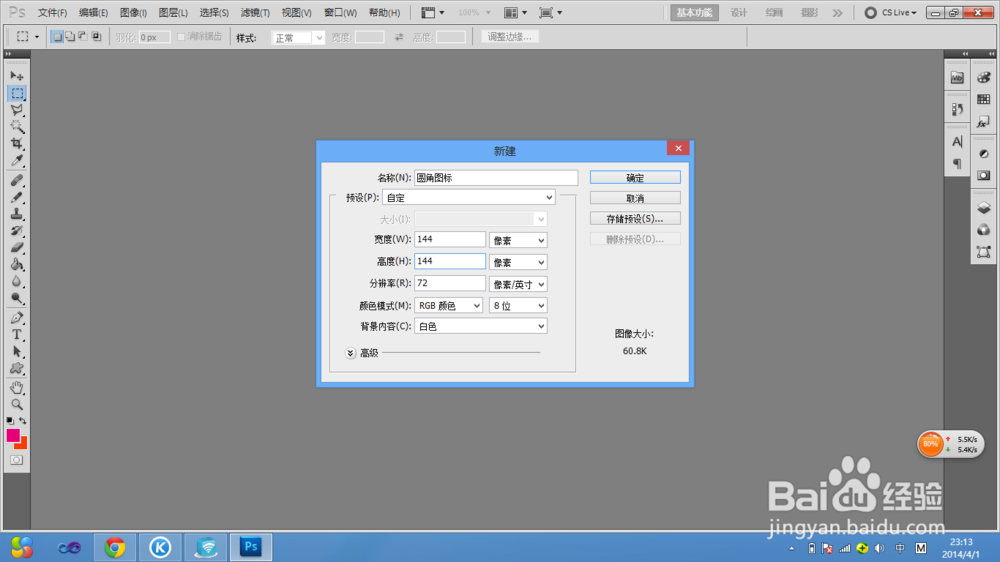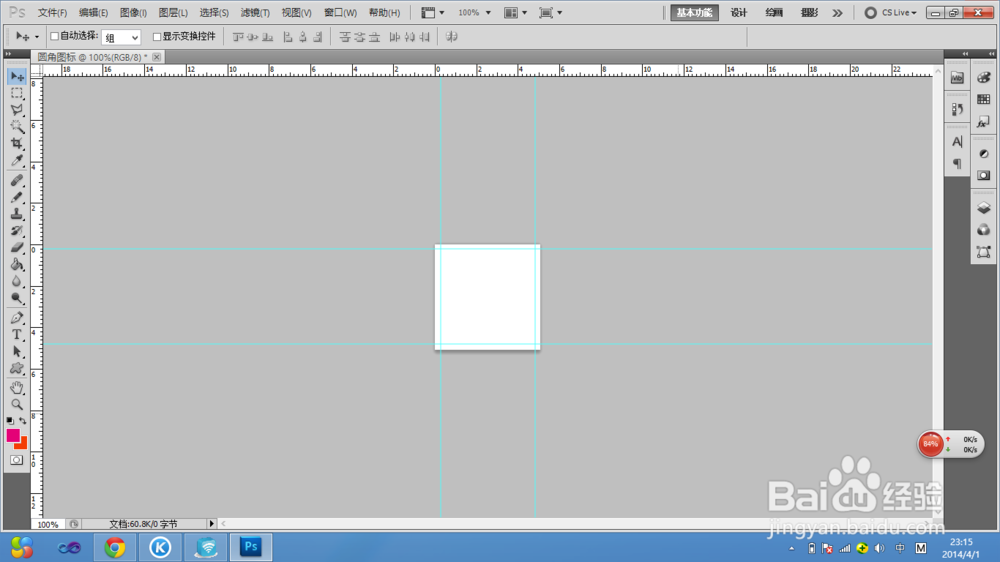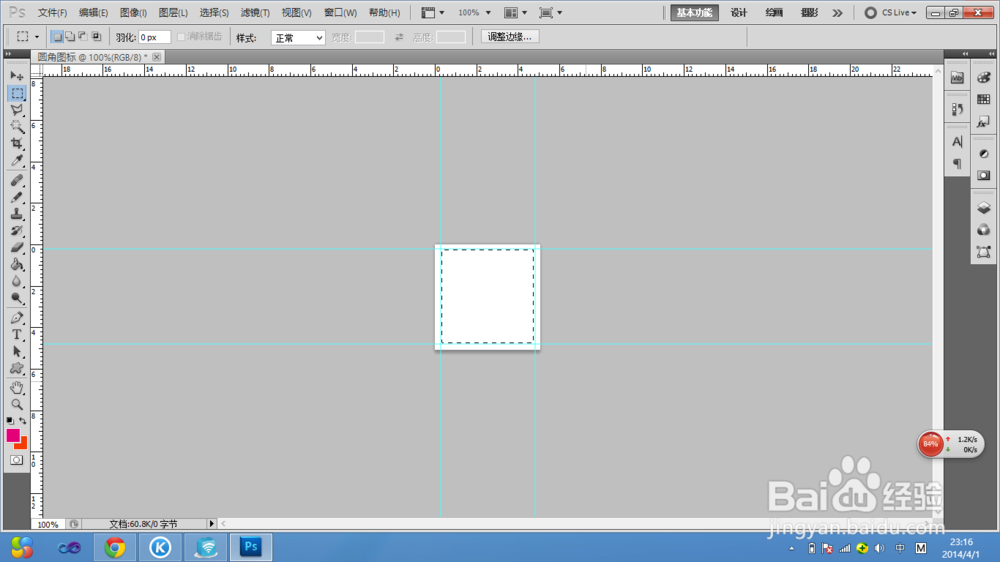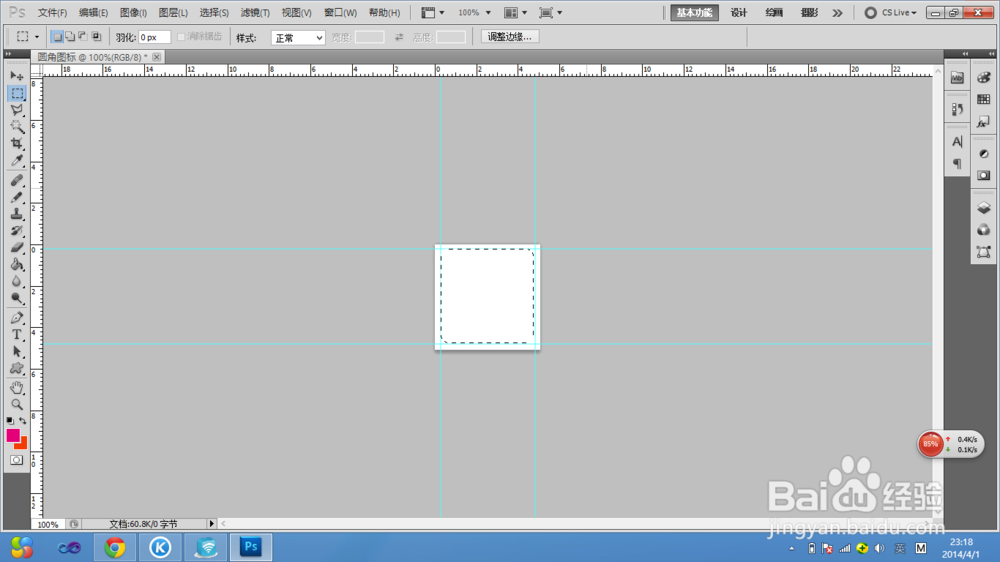如何使用ps制作圆角图标
1、首先,打开photoshop cs5。
2、点击“文件-新建”,输入名称为“圆角图标”,设置宽度高度为144*144像素,点击确定
3、拉出对应的标尺,如图所示,选择矩形选框工具,建立如图所示的正方形图标
4、点击“选择-修改-平滑”,设置半径为7,点击确定
5、点击“选择-反向”,点击图层图标,双击解锁,按“Delete”键进行删除,按住“Ctrl+D”键,好了,圆角图标就做好了
声明:本网站引用、摘录或转载内容仅供网站访问者交流或参考,不代表本站立场,如存在版权或非法内容,请联系站长删除,联系邮箱:site.kefu@qq.com。
阅读量:38
阅读量:38
阅读量:45
阅读量:67
阅读量:56